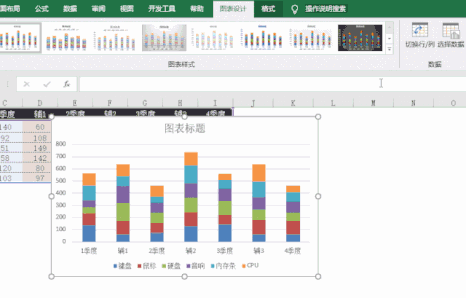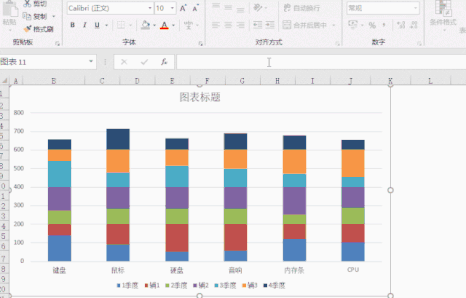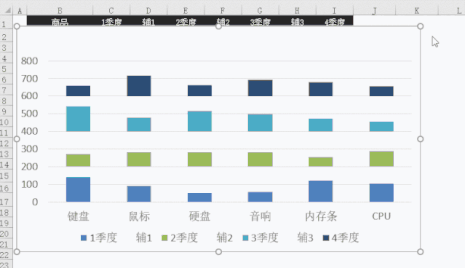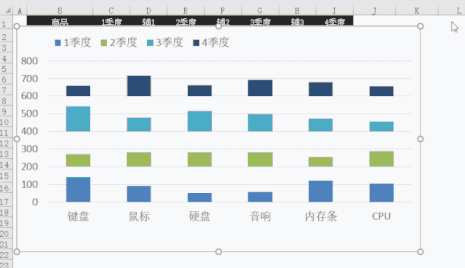让领导看呆!Excel多层柱形图来了!!!
在excel表格中,展示数据最好的方式是做成图表。但如果遇到数据比较多时,你做的图表会让领导看的头晕眼花。
全年4个季度的商品销售统计表
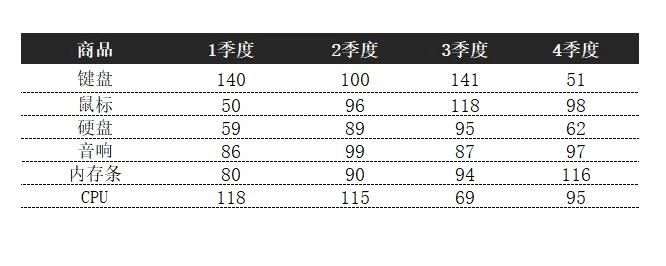
如果做成图表,绝大多数人都是直接插入柱形图。结果是这样的

如果单看某个产品4个季度的销售对比,很直观。但要各个商品对比(比如看第2季度的销售情况)看的就很费力了。
怎么样才能鱼和熊掌兼得?即可以单产品4季度对比,又可以进行产品之间的同期对比。
答案是,做成多层柱形图。效果如下:

制作步骤:
1、添加辅助列
源表隔列插入辅助列后,设置公式:
D2=200- C2
F2=200-E2
H2=200- G2
注:200是大于表中最大数字的一个自定义数字。当然你定义成300也行,但不能太大,会影响表格美观。

2、插入堆积柱形图
插入 - 柱形图 - 堆积柱形图

再选中图表- 切换行列
3、隐藏辅助列
分别选中图表中辅1、辅2、辅2系列,填充色改为无。
分别选中图例中的辅1、辅2、图3,点del键删除
4、设置图表网格线
在Y轴上右键 - 设置坐标轴格式 - 单位大值设置为200。最后再选中Y轴按DeL键删除。
分别选中图表4个季度数据,右键 - 添加数据标签。为每个柱子都添加数字。

完工!
互联网时代,Excel早已成为了财务人员职场必备技能,就像珠算之于账房先生、点钞之于收银员、方向盘操控之于司机一样,Excel的熟练程度,不仅决定了一个人能否胜任工作,更决定了职场人的工作效率,决定了一个人在职场上是否能够脱颖而出。如果你想提升自己的工作效率,请关注正保会计网校胡雪飞老师的《财务人玩转Excel的25节实操课》吧。 本课程带你从基础巩固到实战应用全面提升,三大阶段、二十五讲,操作真实的财务数据来训练你的excel快捷操作、公式、函数、图表的应用,提升你的数据处理和分析思维,培养职场竞争优势,点击报名>>